文章详情页
Win10系统提示“计算机中丢失ac1st16.dll”怎么办?
浏览:140日期:2023-02-28 08:13:47
使用电脑的人,对CAD这个词肯定是不会陌生的,就算你不是专业的设计师,但是对于CAD这种软件的功能也是有所了解,更别说从事设计工作的人,CAD就是他们的一款必不可少的设计帮手。经常使用CAD的用户可能会遇到这样的一个问题,就是在是使用CAD的时候时常会遇到系统的弹框,弹窗的内容显示为无法启动此程序,这要怎么解决呢?其实这个问题是很简单的,只要对系统做出一定的设置即可。下面就由小编带领大家去操作一下设置的方法。
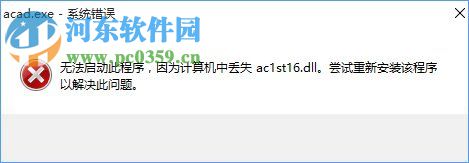 方法/步骤
方法/步骤1、在控制面板中打开依次打开“系统安全”和“系统”,在“系统”的界面中点击左侧的“高级系统设置”;
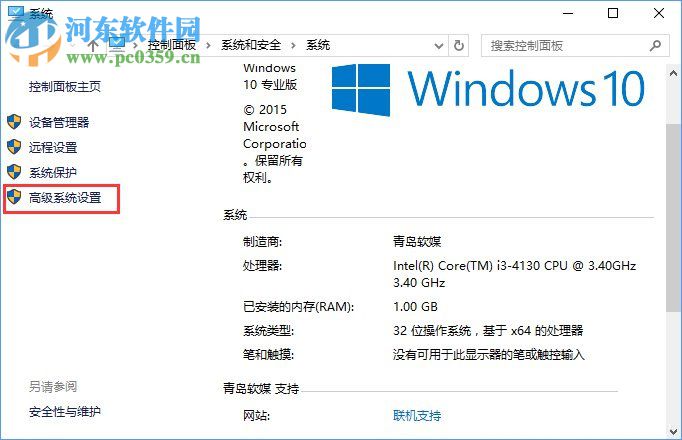
2、随后弹出“系统属性”的窗口,点击“系统属性”“高级”选项,然后点击“环境变量”;
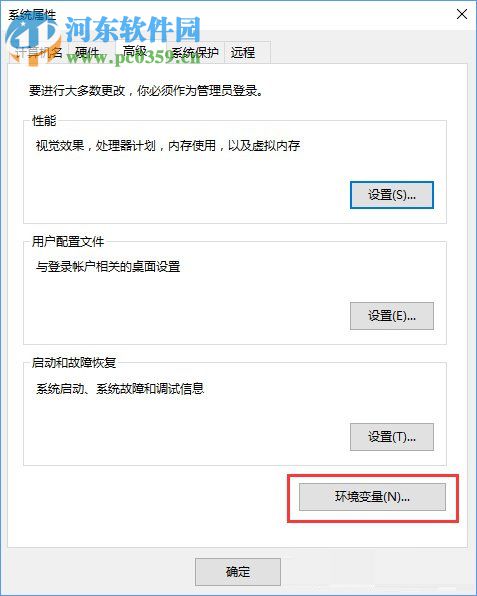
3、进入到“环境变量”的窗口中,在“系统变量”的列表中找到“Path”处并双击;
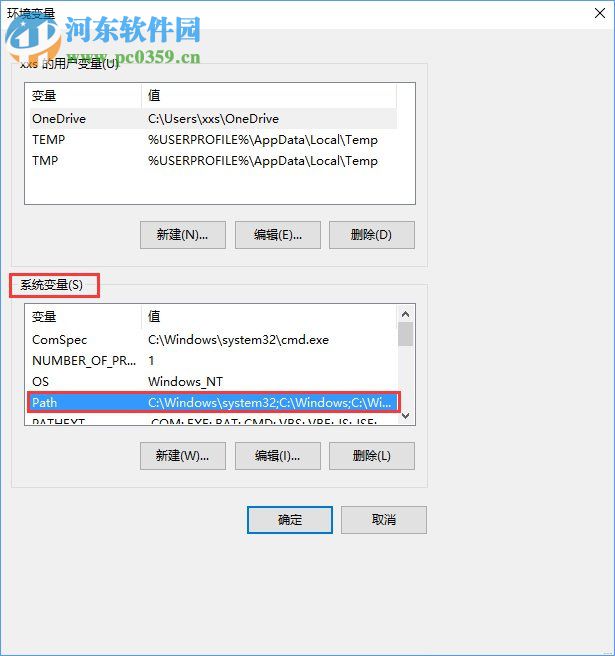
4、打开了“Path”的“编辑系统变量”,随后将“变量值”的最后一个“”删除,再依次的点击确定;
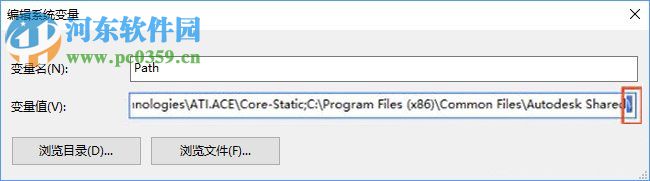
5、此时,再次点击CAD的图标,就不会再弹出之前的错误窗口了。
以上就是小编分享给大家关于Win10无法启动CAD提示“计算机中丢失ac1st16.dll”的解决方法,只需找到“Path”,并将其的变量值最后一个的“”符号给删除就可以了,是不是很简单,很容易操作啊。更多的软件信息咨询,尽在好吧啦网,我们将竭尽为你解答。
相关文章:
排行榜

 网公网安备
网公网安备